こんにちは、Ryoです。
日々利用する機会が多いクラウドストレージサービスですが、環境や目的によって利用するサービスが異なることもありますので複数を管理運用する上では煩わしいこともあるかと思います。その複数のクラウドを1つにまとめてくれるサービスとしてAOMEIのMultCloudがありますので、今回はその内容について書いていこうと思います。
1.MultCloud概要
この「MultCloud」は複数のクラウドアカウントを管理することを目的としたサービスです。取扱い可能なクラウドとしては以下になります。
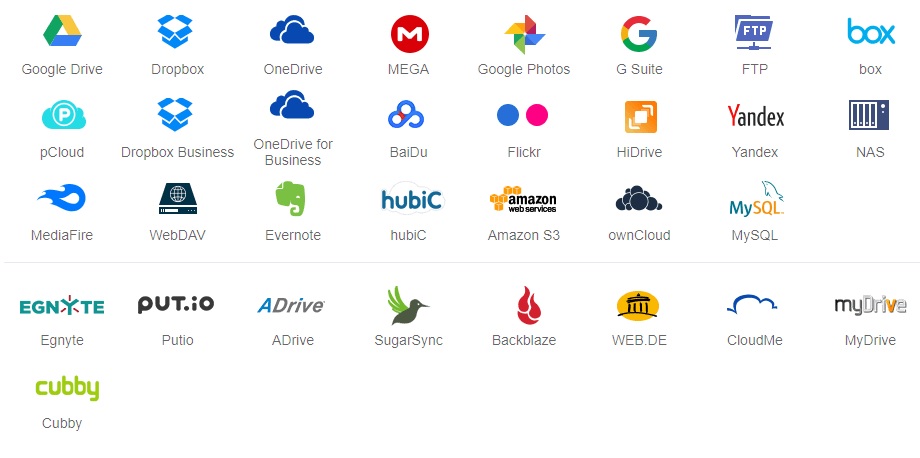
Google DriveやOneDrive、DropBoxなど主要なクラウドもサポートしていますので、それらを一元管理できるという点はとても便利だと思います。
次項に書いていきますが、このMultCloudに扱うクラウドサービスを追加することで「クラウドアカウント間のファイル転送」や「同期」などを行うことができます。またスケジュール設定もできますので「自動転送によるバックアップ」も可能です。
プランは2021/8/16時点で「無料」「月間」「四半期間」「年間」となっています。無料プランでも転送容量が30GB/月あり、機能制限はほぼありませんので先ずはフリー版を試用してみると良いと思います。「ゲストアクセス」として登録しなくても体験できる仕組みもあるようです。
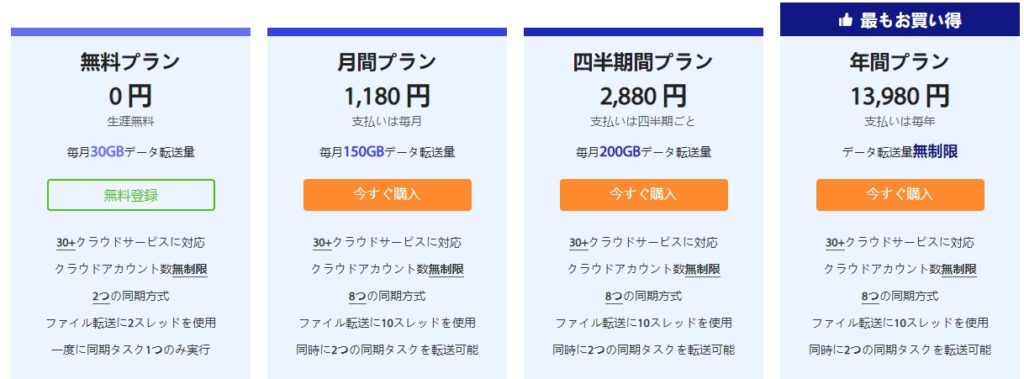
以上が簡単ですが概要になります。
2.MultCloudの試用
次に無料プランを試用していきますので、先ずはアカウント作成を行います。自身のメールアドレス情報などを入力して登録しても良いですが、FacebookやGoogleアカウントを利用することも可能です。また画像右上の薄い字で書いてある「仮アカウントで試用」から進んでもOKです。
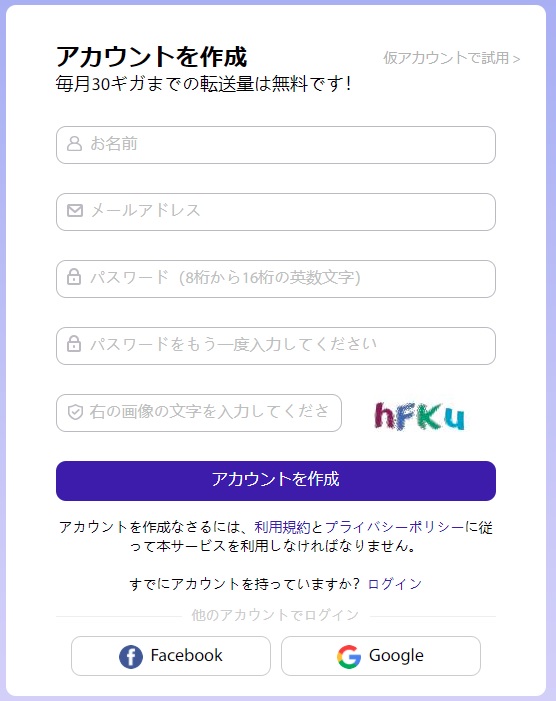
アカウントを作成すると以下画面が立ち上がり、簡単に主要な項目を説明してくれます。
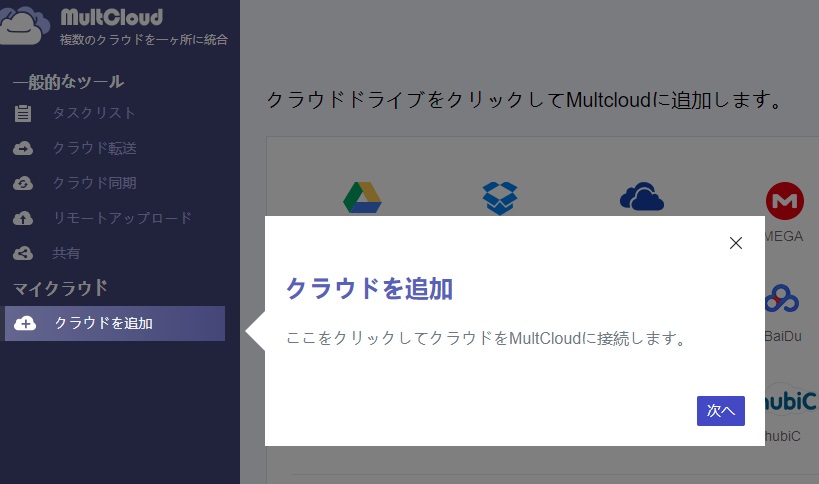
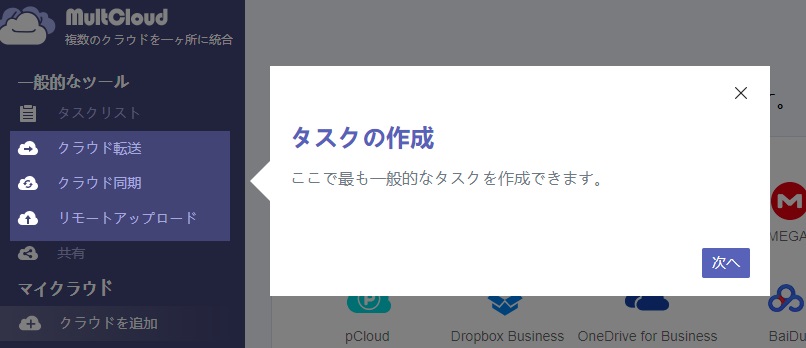
今の画面はリニューアルしたようなので旧版に切り替えることもできるようです。
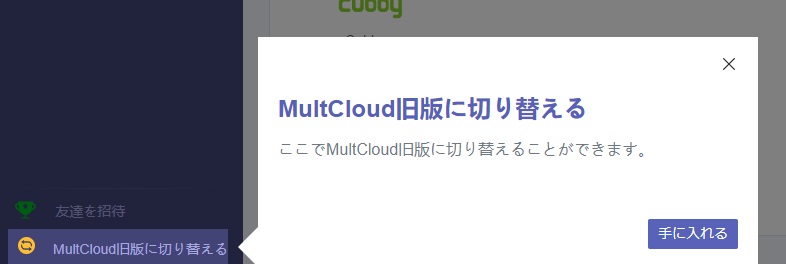
通知画面にマークがあるので確認すると、現バージョンは4.6.7になっています。
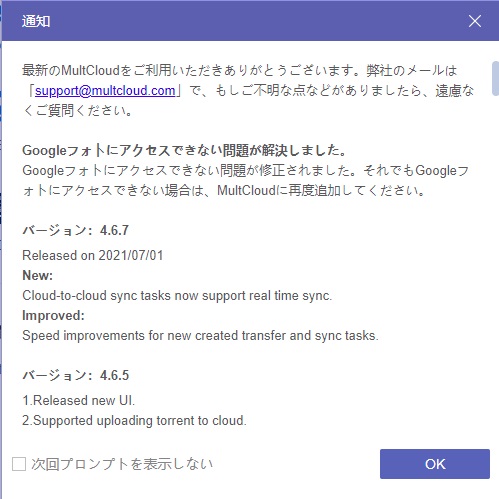
それではMultCloudにクラウドサービス「Google Drive」「Dropbox」「Google Phots」の3つを追加していきます。
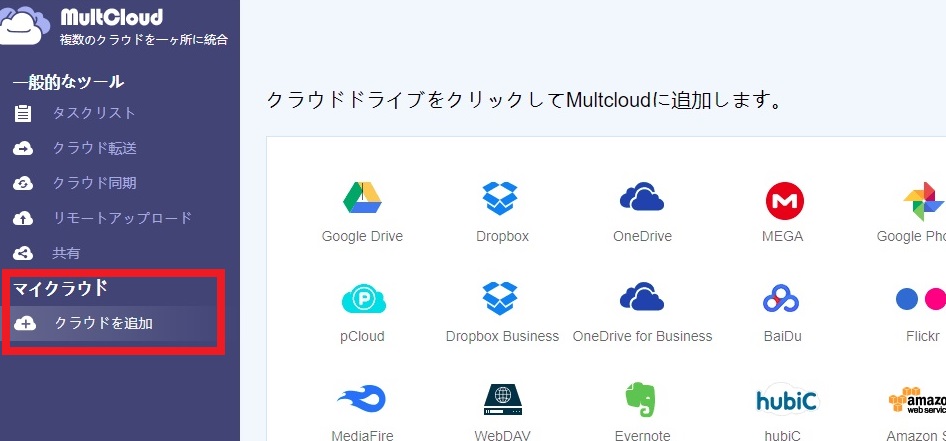
先ずはGoogle Driveを追加しましたが、そのフォルダ状況を説明する日本語が微笑ましいです。
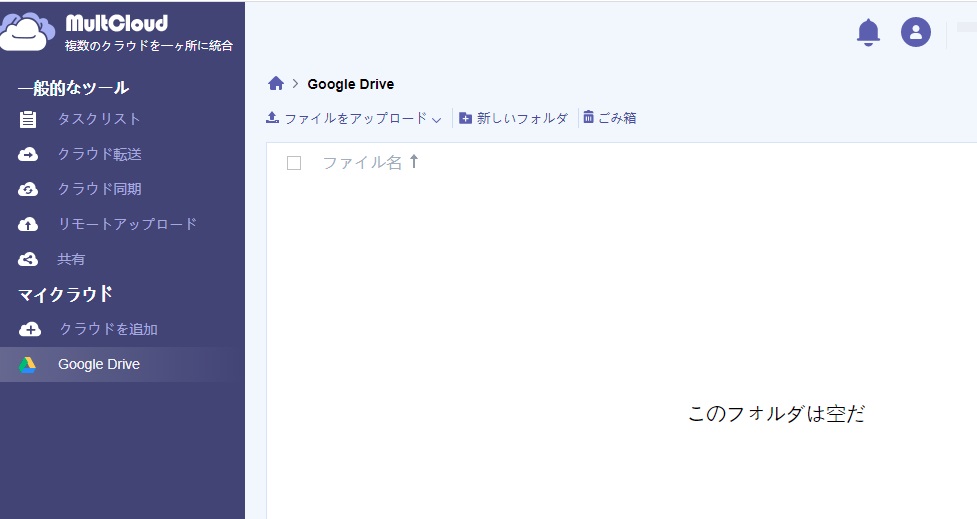
次にDropboxを追加していますが、その際にはこのような画面になりMultCloud上でDropBoxにログインし権限を許可するような形なのでOAuth(オーオース)認証になります。
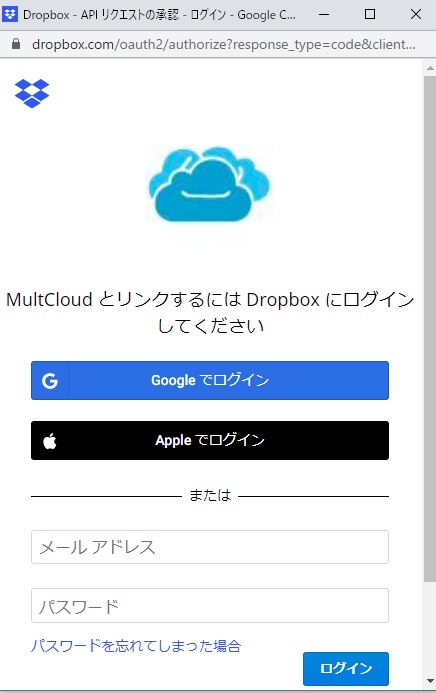
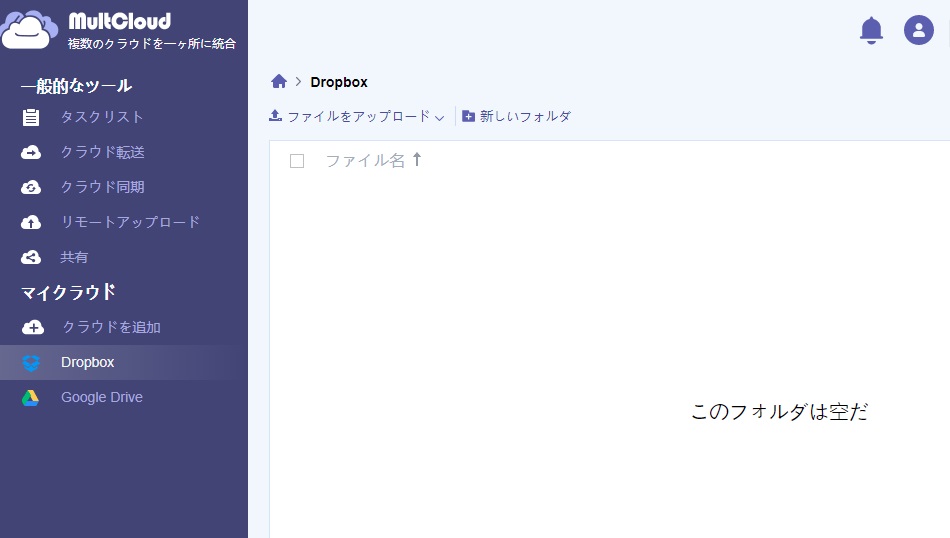
最後にGoogle Photosを追加して試用準備完了です。これでマイクラウドに「Google Drive」「Dropbox」「Google Photos」のクラウドストレージサービスが追加されました。
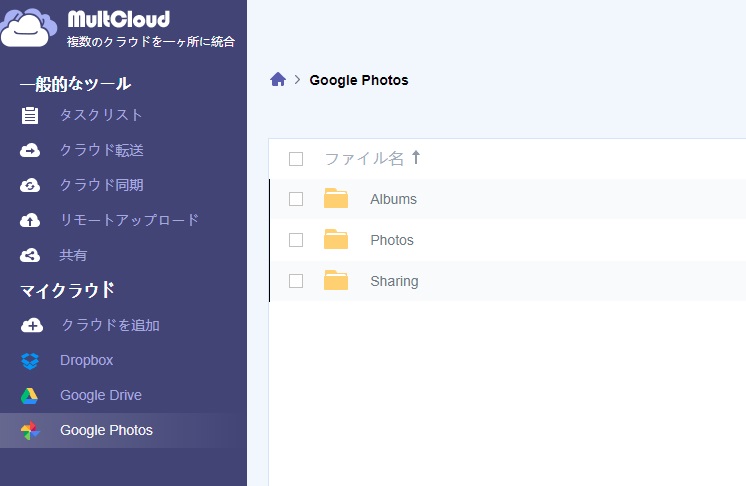
◆クラウドサービス間のデータコピー
「Google Photos」の「Phots」フォルダ内にサンプルとして画像データ img0.jpgが保存されています。この画像データを「Google Drive」へコピーし、更に「DropBox」へもコピーしています。
動画内では処理に数秒かかっていて遅く感じますが、処理速度は利用環境で変わると思いますので参考程度としてください。
このようにクラウド間コピーは簡単に対応できます。またWindowsのエクスプローラーのようにドラッグ&ドロップ、コピー&ペーストでも対応可能です。
◆クラウドサービス間のデータ転送
次はデータ転送になります。内容的には上のデータコピーと結果は同じですが、画面左側のメニュー「クラウド転送」から行います。
転送を行う場合は「転送元」「転送先」をそれぞれ指定して実行するとタスクリストが自動的に生成されますので、そこから状況を確認することができます。転送100%となり「成功」と表示されれば完了なので、転送先を確認するとデータが転送されていると思います。
このように異なるクラウドサービス間であっても簡単にデータ転送を実行できます。
◆クラウド同期(ベーシック)
クラウドサービス間の同期処理を行うこともできます。先ずはベーシック同期ですが、画面左の「クラウド同期」を選択して「同期元」「同期先」をそれぞれ指定します。その際に「一方向同期」「双方向同期」を指定することもできます。
動画ではGoogle Drive ⇒ Dropboxの一方向同期として設定しています。タスクリストの表示が「待っている」からなかなか変わりませんでしたが、処理は既に完了していたようです。
このベーシック同期はリアルタイムではないので、処理したタイミングのみでの同期になります。用途としてはタスクリストでスケジュール設定を行うことで定期的なバックアップを行ったりするような形かと思います。
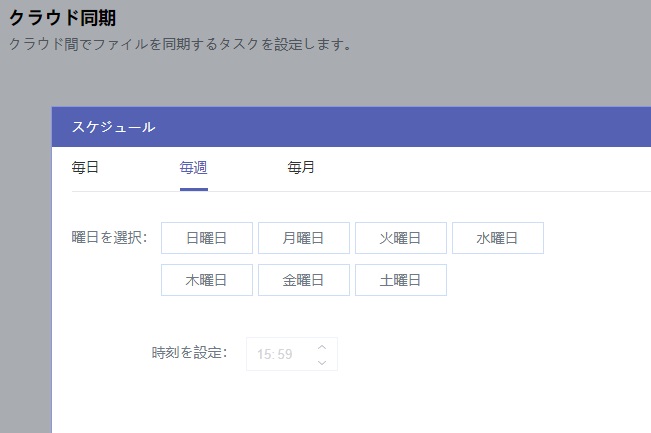
◆クラウド同期(リアルタイム)
続いてリアルタイム同期を実行してみます。「Google Drive」と「Dropbox」間で設定していますが、同期先は設定後に一度更新させないとデータが表示されないようです。
後はリアルタイム同期状態となっていますので、一方のデータを削除すればもう一方も削除されるという形になります。さすがに表示まではリアルタイムとはいかないので、動画でもあるように手動更新することで状態が反映されます。
用途としては異なるクラウドサービス間で常に同じ状態を維持して運用したい場合かと思います。このようなケースはないように思いますが意外と環境によって使用できるクラウドサービスが異なることがありますから、有用なことも多いです。
3.使用感
AOMEI社の他製品同様でUIもとてもわかりやすくシンプルなので直感的に操作することができます。また、異なるクラウド間であっても全く違和感なくデータの移動などを行うことができるので、とても扱いやすく一元管理=クラウドストレージ統合管理も容易く行うことができます。
一度使ってみるとそれぞれのクラウドサービス毎にアクセスしてデータ整理したりすることが大変煩わしく感じてしまうので、やはり管理運用としては優れていると思います。
クラウドサービスを多種利用している状況では非常に有用なツールだと思いますので、今後活用していこうと思います。
4.まとめ
私自身もクラウドストレージサービスを複数利用していますが、どうしてもデータの整理が疎かになってしまったりして管理面での煩わしさを感じることが少なくないので、「MultCloud」を試用してみて有用なツールだと認識しました。
個人的にはやはり「同期」処理が簡単に実行できることがとても便利で気に入っていますので今後有効活用していきたいと思います。
以上、AOMEI社製のクラウドストレージ統合管理サービス「MultCloud」についてでした!今回の記事が何かの参考になれば幸いです。
Ryo


